Win10系统打开IE不能复制网页怎么办?Windows10打开IE无法复制网页的解决方法
当我们在上网时遇到一些有用的文字图片时,会想要把它复制下来。但是,最近有些win10系统用户反映自己在打开IE浏览网页时,却发现不能复制网页中的内容了,这该怎么呢?接下来,小编就向大家分享两种解决Windows10系统打开IE无法复制网页问题的方法。
方法一:这里我们使用Edge或IE 11(直接复制源代码)
1、在IE中,在需要复制的页面空白处右键,选择“查看源”,如下图;
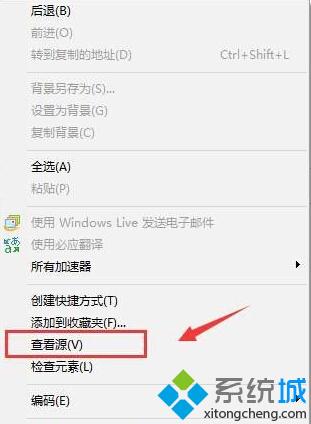
2、点击菜单栏的“调试程序”,然后我们就可以查找要复制的内容了;
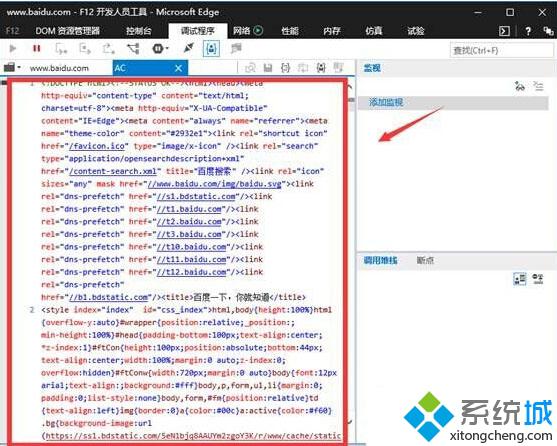
方法二:这里我们只使用IE的方法(禁用脚本)
1、打开要复制的网站,找到页面右上角的设置标志(一个齿轮状),点击”Internet选项“;
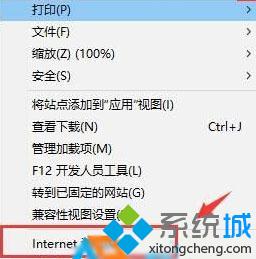
2、选择“安全”选卡---点击“Internet”--点击“自定义”;
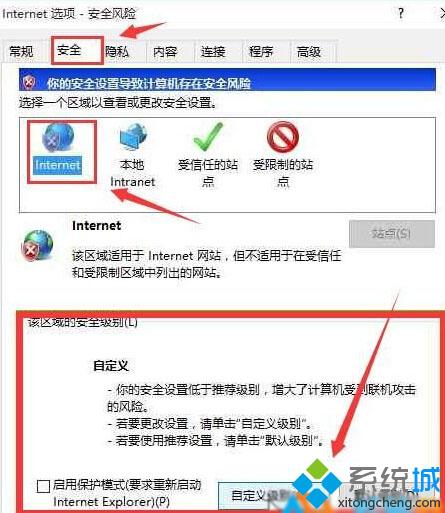
3、在设置框下方的“脚本”上,java小程序脚本,活动脚本,XSS筛选器,都选择“禁用”;
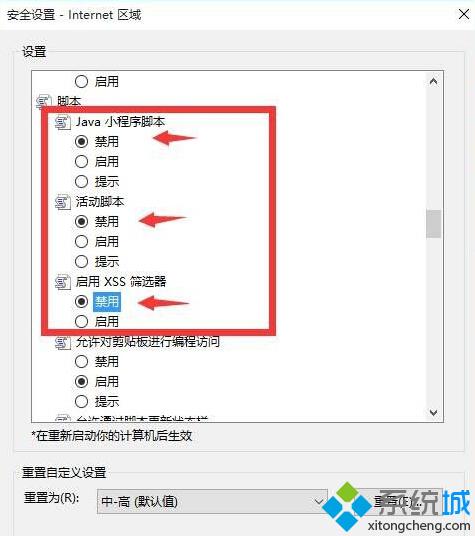
4、设置完成后,关闭浏览器重新打开就能复制了。
以上就是Win10系统打开IE不能复制网页问题的解决方法介绍了。遇到同样问题的用户,赶紧按照系统城小编的方法操作看看吧!更多关于win10系统的软件问题,请关注:https://www.xitongcheng.com/ 。
相关推荐:
Win10系统下IE浏览器无法打开HTML格式的网页文件怎么办
相关教程:ie能上网Chrome不能上网mac能联网但是打不开网页网页打开缩小了怎么恢复电脑管家修复网页打不开IE8 无法打开网页我告诉你msdn版权声明:以上内容作者已申请原创保护,未经允许不得转载,侵权必究!授权事宜、对本内容有异议或投诉,敬请联系网站管理员,我们将尽快回复您,谢谢合作!










